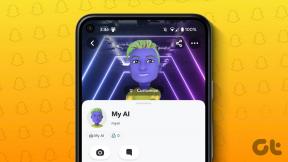6 найкращих виправлень, коли Facetime Picture-in-Picture не працює на iPhone та iPad
Різне / / November 29, 2021
Завдяки режиму «Картинка в картинці» (PiP) багатозадачність стає легкою на iPhone та iPad. Ви можете насолоджуватися відеодзвінком з кимось і одночасно замовити їжу. Режим PiP працює з додатками, які відтворюють відео, і FaceTime є одним з них. На жаль, режим «Картинка в картинці» не працює належним чином для багатьох користувачів iPhone та iPad. Давайте подивимося, як це виправити в пості.
Використання картини в картинці без зусиль. Ви проводите пальцем вгору, коли переглядаєте відеовміст у програмі, яка підтримує режим PiP, або натискаєте кнопку «Додому». Це має помістити ваше відео FaceTime у плаваюче вікно. Однак це не відбувається з багатьма користувачами. Відео або призупиняється, або нічого не відбувається, коли вони намагаються перевести відео FaceTime у режим PiP.
Не хвилюйтеся. Наступні виправлення повинні повернути режим PiP для FaceTime. Давайте розпочнемо.
1. Перезавантажте телефон
Іноді виправити будь-яку проблему, у тому числі непрацюючий режим «картинка в картинці», так само просто
перезавантаження вашого iPhone або iPad. Тому припиніть все, що ви робите на своєму пристрої, і перезапустіть його.2. Перевірте підтримувану версію програмного забезпечення
Apple ввела режим «картинка в картинці». iOS 14 на iPhone. До iOS 14, якщо ви проводите пальцем у вікно FaceTime, ваше відео призупиняється. Цього не відбувається в iOS 14. Ваше відео тепер відображатиметься у плаваючому вікні поверх будь-якої фонової програми. Ви можете читати новини або прокручувати Facebook під час дзвінка FaceTime.
Тому, якщо ваше відео призупинено, вам потрібно буде перевірити версію програмного забезпечення, встановлену на вашому пристрої. Він повинен працювати під керуванням iOS 14 або новішої версії на iPhone та iOS 13+ на iPad.
Щоб перевірити версію програмного забезпечення на iPhone або iPad, перейдіть у Налаштування > Загальні > Про програму. Перевірте номер, зазначений під версією програмного забезпечення. Якщо він менше підтримуваних версій, оновіть його, як показано нижче.
3. Оновити програмне забезпечення
Іноді програми не працюють належним чином через помилку в програмному забезпеченні. Знайдіть доступне оновлення від Apple і встановіть його якомога раніше. Для цього перейдіть у Налаштування > Загальні > Оновлення програмного забезпечення.
Порада: Дізнайтеся що станеться, коли ви оновите свій iPhone.
4. Увімкнути автоматичний запуск «картинка в картинці».
Щоб автоматично запускати режим «Картинка в картинці», коли ви проводите пальцем вгору або натискаєте кнопку «Додому», потрібно ввімкнути налаштування.
Для цього виконайте такі дії:
Крок 1: Відкрийте Налаштування та перейдіть до Загальні.
Крок 2: Торкніться «Картинка в картинці». Увімкніть перемикач поруч із пунктом Автоматично запускати картинку в картинці на наступному екрані.
Крок 3: Якщо він уже включений, вимкніть його. Перезавантажте пристрій. Знову виконайте кроки 1 і 2, щоб увімкнути налаштування.
Порада: Дізнайтеся детально, як увімкнути або вимкнути режим «Картинка в картинці» на iPhone та iPad.
5. Вимкніть FaceTime
Інший спосіб виправити, що режим «Картинка в картинці» не працює належним чином для FaceTime, — це тимчасово вимкнути FaceTime. Для цього перейдіть у Налаштування > FaceTime. Вимкніть перемикач біля FaceTime. Перезавантажте телефон. Потім знову ввімкніть той самий перемикач, щоб увімкнути його.
6. Скидання налаштувань iPhone
Якщо проблема не зникне, вам потрібно буде скинути всі налаштування на вашому iPhone та iPad. Це відрізняється від форматування телефону. На щастя, це не ручне завдання, яке вам доведеться витримати. Ви можете зробити це одним дотиком, перейшовши в Налаштування > Загальні > Скинути > Скинути всі налаштування. Підтвердьте, коли запитають.
Ви можете повернути всі налаштовані налаштування до початкових значень, таких як Bluetooth, налаштування головного екрана, звук тощо. Дізнайтеся детально що станеться, коли ви скинете налаштування iPhone або iPad.
Бонусні поради щодо використання режиму «картинка в картинці» у FaceTime
Ось кілька порад щодо використання FaceTime в режимі «Картинка в картинці» та одночасної багатозадачності.
- Перетягніть плаваюче вікно FaceTime, щоб змінити його положення.
- Двічі торкніться вікна, щоб змінити його розмір. Ви також можете використовувати жести зведення та розведення, щоб змінити розмір вікна відео.
- Щоб приховати вікно відео FaceTime на своєму пристрої, перетягніть його до лівого або правого краю екрана. Зауважте, що приховування вікна FaceTime призупинить ваше відео.